A Microsoft Teamsben használt csapatlogó fontos szerepet játszik a csapat identitásának meghatározásában. A csapat professzionális imázsát is javíthatja vagy megtörheti.
Éppen ezért nagyon válogatósnak kell lenned a csapatimázs kiválasztásakor. A jó hír az, hogy bármikor módosíthatja, ha nem megfelelő vagy nem professzionális képet ad hozzá.
Ne feledje, hogy csak a csapattulajdonosok adhatnak hozzá új csapatképet. A csapat tagjai csak megtekinthetik a képet, de nem módosíthatják.
Mielőtt bármit szerkesztene, ellenőrizze a frissítéseket. Ha elérhető új Teams-verzió, telepítse, majd módosítsa a képet. Ha gondoskodik arról, hogy az alkalmazás legújabb verzióját használja, csökkenti annak esélyét, hogy technikai hibákkal és hibákkal találkozzon.
A csapatkép megváltoztatásának lépései a számítógépes Microsoft Teams alkalmazásban
- Indítsa el a Microsoft Teams programot. Várja meg, amíg az alkalmazás teljesen elindul.
- Ezután válassza ki a csapatot, és kattintson a menüre.
- Kattintson Csapat irányítása.

- Navigáljon ide Beállítások.
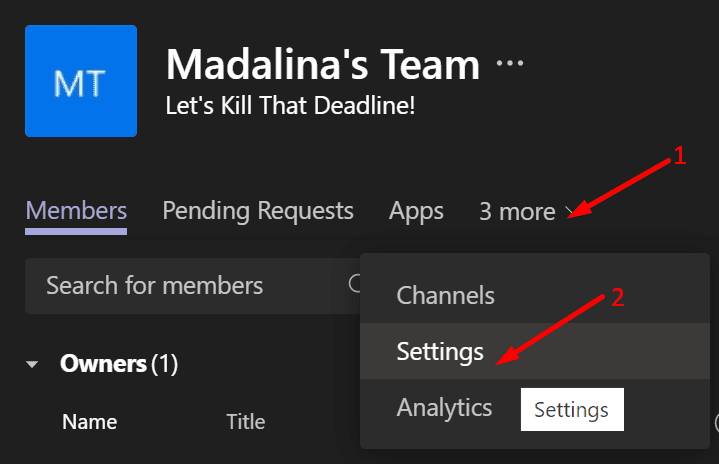
- Keresse meg és válassza ki a Kép módosítása választási lehetőség.
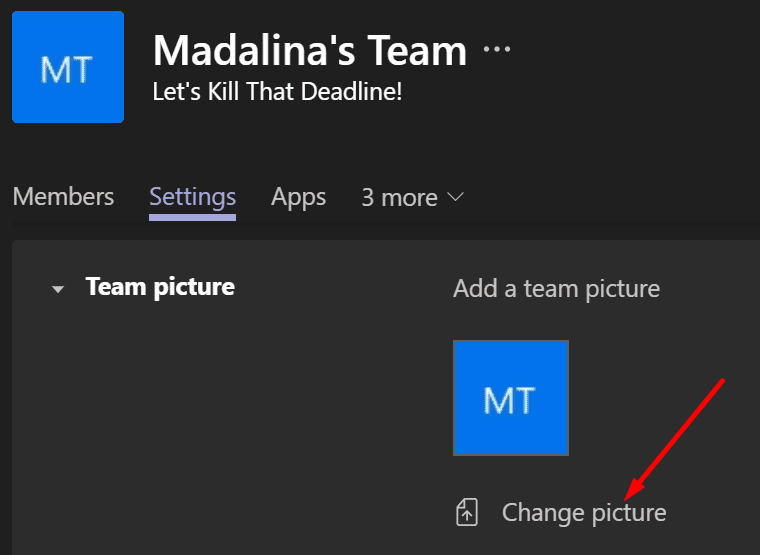
- Két lehetőség közül választhat: vagy kiválaszthat egy kész avatart, vagy feltölthet képet a készülékéről.
- Válassza ki a használni kívánt képet, és alkalmazza a módosításokat.
jegyzet: A módosítás szinkronizálása eltarthat néhány másodpercig. Legyél türelmes.
Sok felhasználó szívesebben tölti fel saját képeit vagy céges logóját. Ez a legjobb megközelítés, ha üzleti környezetben használja a Teamst.
Az előre betöltött témák és képek sok felhasználó számára túlságosan cikiek és ostobaak. De nagyon szórakoztató őket használni, ha diák vagy.
Egy egyszerűbb módszer
Ha egyszerűbb és gyorsabb módszert keres csapatképének megváltoztatására, mi megtaláljuk.
Egyszerűen vigye az egeret a meglévő csapatképe fölé. Ekkor láthatóvá válik a szerkesztési lehetőség (az apró toll).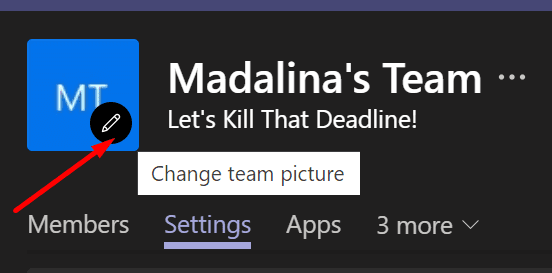
Ezután kattintson a jelenlegi csapatképére, és lecserélheti egy újra.
Csapatkép megváltoztatása a Microsoft Teamsben mobileszközön
Ha a Teams mobil verzióját használja, egyszerűen érintse meg Több (a három sor), majd koppintson a képére. Válaszd ki a Kép szerkesztése lehetőség a kép szerkesztésére vagy módosítására.